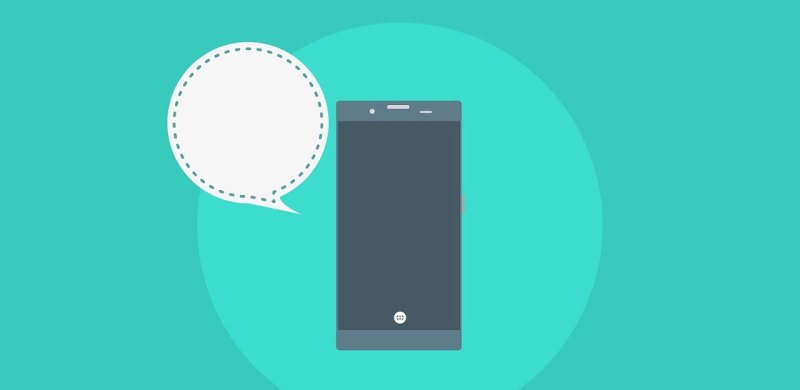华硕台式机如何快速重装win10系统?不用说都知道的,计算机系统的维护和更新是极其重要的。尤其对于华硕台式机用户来说,当性能逐渐下降、故障频发或需要摆脱病毒的困扰时,快速重装Windows 10操作系统就变得至关重要。这个过程不仅可以让您的台式机重新焕发生机,提升性能,还能保留重要的个人文件和数据。在本文中,我们将探讨华硕台式机如何快速重装win10系统的操作方法,感兴趣的请接着看哦!
一、u盘重装所需工具1、电脑品牌:华硕2、系统版本:win10专业版3、装机工具:电脑店u盘启动盘制作工具(点击即可下载)二、u盘重装前期准备1、备份重要数据:在重新安装操作系统之前,务必备份你的重要文件和数据。这可以包括文档、照片、音乐、视频等。你可以将它们复制到外部硬盘、云存储或另一个计算机上。2、关闭安全软件:在进行系统重装时,有时安全软件(如防病毒程序)可能会干扰安装过程。你可以考虑在安装过程中将其禁用。3、下载操作系统镜像:如果你还没有操作系统的安装文件,需要从MSDN网站下载操作系统的安装镜像文件。如何下载呢?
打开浏览器搜索【MSDN】,点击进入网站,依次点击【操作系统】-【windows 10任一版本】-【详细信息】,复制下载链接,打开迅雷即可自动下载。三、u盘重装详细步骤1、制作u盘启动盘a.进入首页,切换到【下载中心】,点击【立即下载】,下载电脑店的制作工具。注意事项:下载前关闭电脑的防火墙及第三方杀毒软件,避免误删工具的组件!
b.下载完成,解压并打开即可开始制作。
c.插入u盘,打开软件。可默认界面的选项,直接点击【全新制作】。
d.弹出格式化提示,点击【确定】开始制作,等待完成即可。2、设置u盘启动a.打开电脑店官网首页选择电脑类型和品牌,查询u盘启动快捷键。
b.将制作好的u盘启动盘插入电脑USB接口,开机或重启,出现画面后按下u盘启动快捷键。c.弹出快速启动选项的窗口,我们选择u盘进入即可。
d.回车后就可以进入电脑店winpe主菜单了。
3、u盘装系统a.如安装win10系统,进入winpe桌面后,打开【电脑店一键装机】。
b.如下图所示,选择镜像和系统分区,点击【执行】即可开始安装。
c.跟着提示操作,最后勾选【完成后重启】,等待安装重启。
4、安装完成后即可进入win10系统!四、重装后常遇到的问题1、电脑重装系统后网络连接不上怎么办?a.检查硬件连接:确保您的网络电缆(以太网)或Wi-Fi适配器正确连接到计算机,没有松动的电缆或损坏的连接器。如果您使用无线连接,请确保您的Wi-Fi路由器正常运行。b.安装网络驱动程序:重装操作系统后,可能需要重新安装网络适配器的驱动程序。找到您的计算机制造商的官方网站,下载适配器的最新驱动程序,并安装它们。如果您不确定如何找到正确的驱动程序,请提供计算机的型号或网络适配器的型号,我可以帮助您找到相关的驱动程序。c.检查网络设置:确保您的网络设置正确。在Windows中,您可以打开“控制面板”,选择“网络和共享中心”,然后点击“更改适配器设置”来检查您的网络连接。确保网络连接处于启用状态,且IP地址和DNS设置正确。如果您使用自动获取IP地址的设置,尝试切换到手动配置,然后重新配置网络设置。d.重启路由器:有时,路由器可能需要重启,以便重新分配IP地址和修复网络问题。拔下路由器的电源线,等待几分钟,然后重新插上电源线。e.防火墙和安全软件:您的防火墙或安全软件可能会阻止网络连接。确保防火墙设置允许您的应用程序访问网络。您还可以尝试在重装系统后暂时禁用防火墙或安全软件,以查看是否能够连接到网络。2、电脑重装系统后鼠标键盘不能用?a.使用不同的USB端口:首先尝试将鼠标和键盘连接到不同的USB端口,因为有时候某些USB端口可能出现问题。如果您使用无线鼠标和键盘,请确保它们已经配对成功。b.检查硬件连接:确保鼠标和键盘连接正确,没有松动的电缆或损坏的连接器。如果是无线设备,请确保它们已经正确连接到接收器或计算机。c.安装USB驱动程序:如果您的鼠标和键盘是通过USB连接的,可能需要安装USB控制器驱动程序。这些驱动程序通常会随着主板驱动程序一起提供。访问主板制造商的官方网站,下载并安装最新的主板驱动程序。d.使用PS/2端口:如果您的计算机支持PS/2连接,可以尝试将键盘和鼠标插入PS/2端口,以查看是否可以恢复操作。有时USB端口可能会出现问题,而PS/2端口可能会正常工作。e.使用其他鼠标和键盘:如果您有其他可用的鼠标和键盘,请尝试连接它们,以查看是否能够正常工作。这可以帮助您确定是硬件问题还是驱动程序/配置问题。学会华硕台式机如何快速重装win10系统的方法,你就能摆脱性能下降、故障和病毒的问题啦,还能让您的计算机恢复到崭新的状态,提高工作和娱乐效率。虽然在开始时可能会感到有些复杂,但按照以上步骤逐一操作,您将能够快速完成这一过程。学会之后除了自己不再花钱找师傅,还能帮助家人朋友解决电脑系统问题,赶快学起来吧!